Al secondo step della creazione di un Job appare il livello modale "
CREATE BACKUP JOB / Virtual Machines" come il seguente.
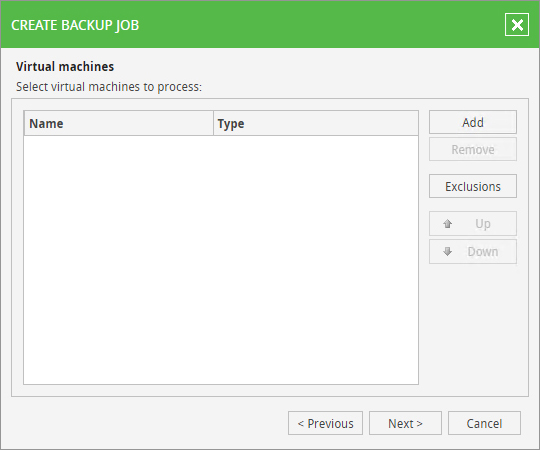
Aggiungere una risorsa
E' richiesto di selezionare una o più VM e/o vApp a cui applicare il Job che si sta creando. Cliccando sul pulsante "
Add",

si visualizzerà un livello in cui è riportata la struttura della propria organizzazione.
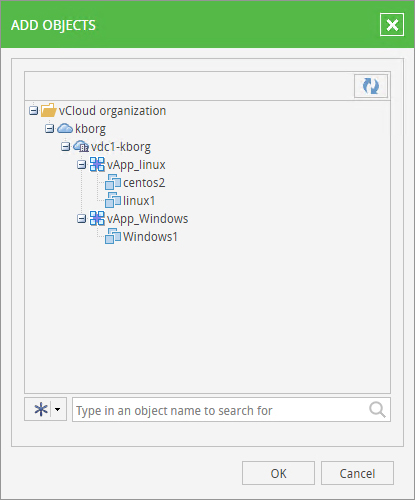
Per selezionare una VM o una vApp, cliccarci sopra (si evidenzierà la riga con un colore azzurro), per deselezionare la scelta cliccarci sopra nuovamente facendo scomparire il colore dalla riga.

In caso di scelte multiple, tenere premuto il tasto "
Ctrl" nella tastiera e utilizzare il mouse per selezionare le risorse.
Eseguita la scelta della risorsa a cui applicare il Job cliccare su "
OK". Le risorse selezionate appariranno adesso nella lista delle risorse a cui applicare il Job.
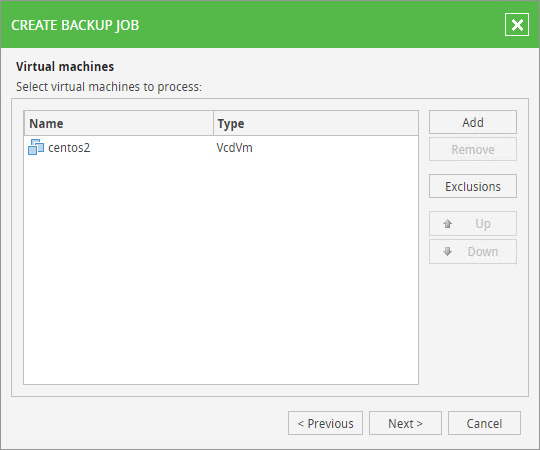
Rimuovere una risorsa
Qualora si sia erroneamente selezionato una VM o una vApp, è possibile selezionarla e (una volta evidenziata) cliccare sul pulsante "
Remove".

Escludere una risorsa
Qualora si sia selezionato un livello che contenga più risorse, ma si volesse eseguire il Job ad esclusione di una o più VM e/o vApp presenti al suo interno, è possibile procedere il due modi:
- Eliminare la risorsa, ed eseguire la selezione delle singole VM e/o vApp che ci interressa proteggere.
- Selezionare la risorsa e cliccare sul pulsante "Exclusions".

Si aprirà il livello modale "EXCLUSIONS".
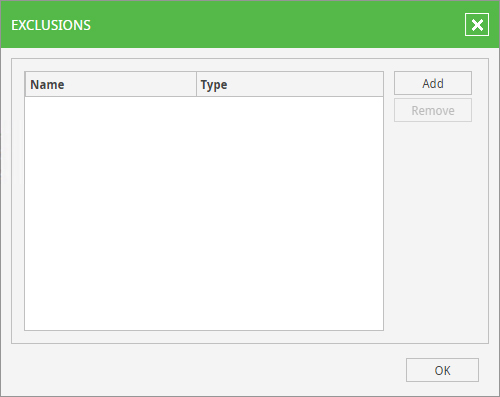
Cliccare sul pulsante "Add" per visualizzare nuovamente la struttura della propria organizzazione. Selezionare una o più risorse da escludere e confermare tramite il pulsante "OK".
Terminata la selezione delle risorse da proteggere è possibile procedere allo step successivo, tramite il pulsante "
Next >".

Per maggiori informazioni tecniche e commerciali
contatta il nostro team di esperti. Per consultare la documentazione ufficiale sull'utilizzo del Pannello Web, messa a disposizione da Veeam clicca sul presente
link.